隨著Win8系統正式發布,越來越多的用戶想要安裝這款最新微軟操作系統。但是,從網上下載的ISO鏡像文件需要用Nero或IMGBurn等工具刻錄成光盤才能安裝,那我們能不能用U盤裝Win8呢?其實我們只需要一個U盤啟動盤制作工具,就能快速方便地用U盤裝Win8系統了。對於用戶來說,用U盤裝Win8,不但攜帶方便而且速度更快。下面,筆者將與大家分享用U盤做Win8啟動盤的方法。 對於新手而言,將Windows 8光盤ISO文件轉為U盤啟動盤要手工操作很多步驟,有一定的難度。其實,微軟幾年前已經發布了一款非常簡單的自動轉換工具Windows 7 USB/DVD Download Tool,這款軟件大大方便了這種操作過程。用戶只需運行軟件,選擇下載好的Windows 8的ISO文件,並選擇制作USB閃盤,程序便會自動為你制作好可啟動的Win8安裝U盤了。
轉換步驟: 1、選擇Windows 8的光盤鏡像ISO文件;
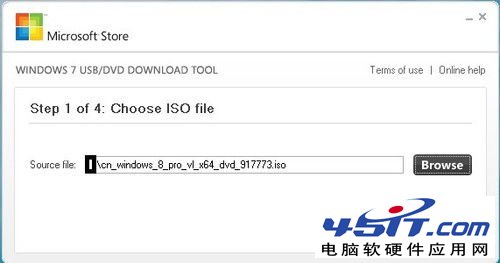
2、選擇要制作的類型,右下角的“USB Device”指U盤、移動硬盤;DVD是“刻錄成光盤”;
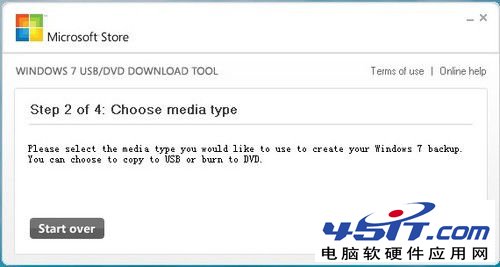
3、插入U盤,然後選擇U盤的盤符;
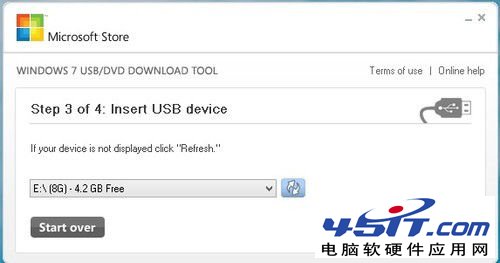
4、制作過程只要7—10分鐘。
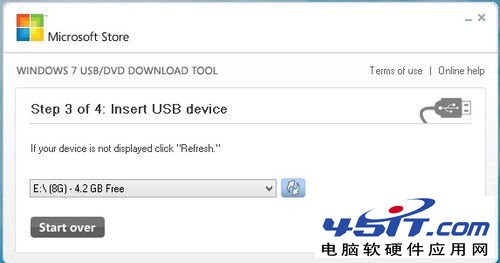
制作結束後,用戶就可以直接使用這個U盤當作啟動盤,來安裝Windows 8操作系統了。當然,如果你希望使用U盤安裝Win7,你電腦必須支持U盤啟動,用戶需要在開機時在BIOS中修改。此外,制作Win8 U盤啟動盤前,請用戶們備份U盤內文件,因為它會先格式化U盤。
操作系統是一台硬件設備的靈魂,Windows 8則是這靈魂中的佼佼者,它建立在Windows家族的堅實基礎之上,並在各方面均有大幅改進。全新的操作方式帶來全新的硬件設備使用體驗,創新的微軟Win8應用商店帶來更多的應用體驗。